Il tuo business gestisce più server, ognuno con il proprio sistema operativo in posizioni diverse? Non preoccuparti, la virtualizzazione è qui per risolvere il tuo problema. La virtualizzazione ti consente di eseguire più sistemi operativi su una singola macchina fisica e ci sono due piattaforme più comuni tra cui puoi scegliere, VMware e Hyper-V.
In questo tutorial, esplorerai e confrontarai le due diverse tecnologie di virtualizzazione e i loro casi d’uso.
Preparati e inizia la virtualizzazione!
Prerequisiti
Per seguire questo tutorial, avrai bisogno dei seguenti elementi:
- A computer running Windows Operating System with Hyper-V enabled – This tutorial uses Windows 10 Pro v21H2 build 19044.1889.
- VMware Workstation installato – Questo tutorial utilizza VMware Workstation 16 Pro v16.2.4 build 20089737.
- A Virtual Machine guest OS ISO image – This tutorial uses a Linux Mint ISO image.
Esplorazione di VMware Workstation
Le tecnologie di virtualizzazione VMware si basano su un ipervisore bare metal (Tipo 1/Bare Metal hypervisor) noto come ESX/ESXi che viene eseguito su architettura x86. Piattaforme di virtualizzazione, come VMware, ti consentono di simulare molteplici istanze virtuali sul tuo hardware per utilizzare pienamente le risorse sottostanti del sistema.
VMware supporta i sistemi operativi Windows, Linux, Unix e macOS. E per capire meglio come funziona VMware Workstation, inizia creando una VM che puoi gestire nelle sezioni seguenti.
Creare una VM su VMware Workstation
Prima di esplorare le funzionalità di VMware, avrai bisogno di una VM da gestire quando lavori su una piattaforma di virtualizzazione. Se non ne hai ancora una, VMware ti consente di crearne una con pochi clic.
Per creare e configurare una nuova VM:
1. Avvia l’applicazione VMware Workstation 16 Pro sul tuo computer Windows.
2. Successivamente, clicca sul menu File (Ctrl+N) e scegli Nuova Macchina Virtuale (o Crea una Nuova Macchina Virtuale nella scheda Home). Compare la Wizard della Macchina Virtuale (passo tre), dove puoi configurare la tua VM.
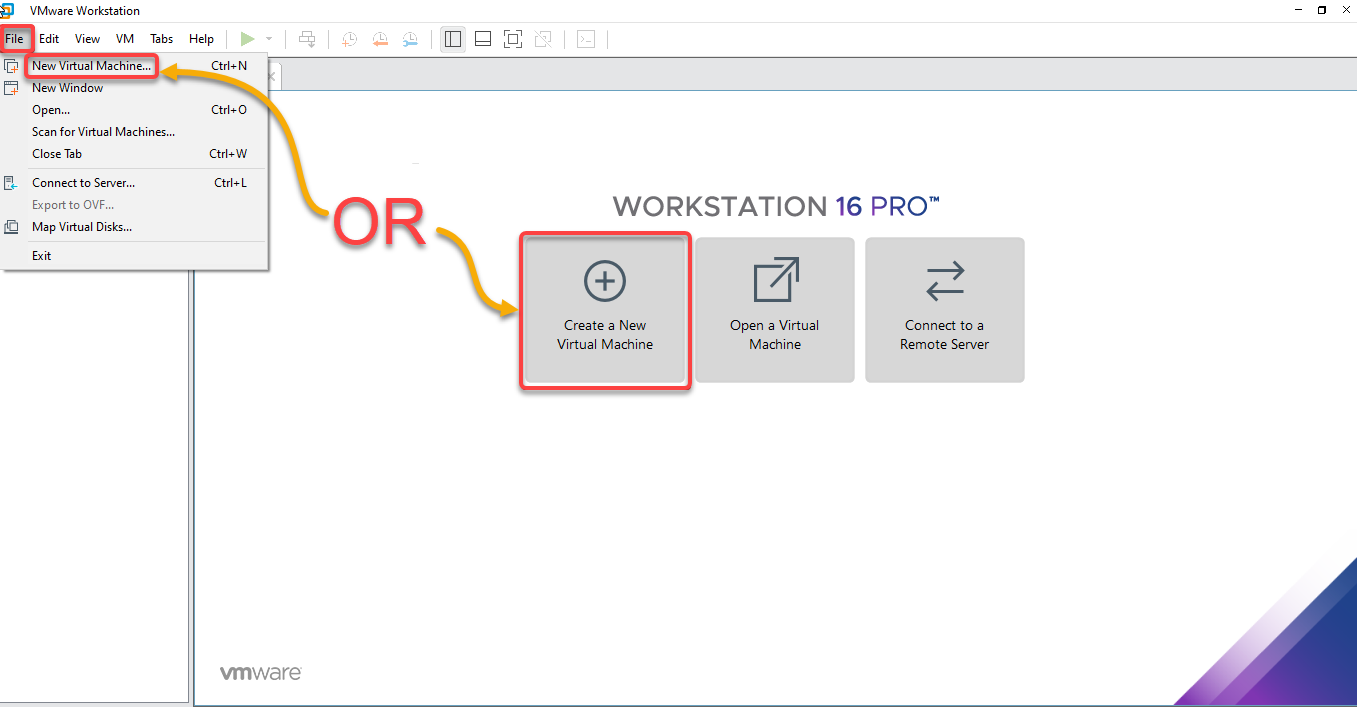
3. Nella wizard, seleziona un tipo di configurazione per la tua VM. Ma per questo tutorial, scegli Tipica per semplicità e clicca Avanti per continuare.
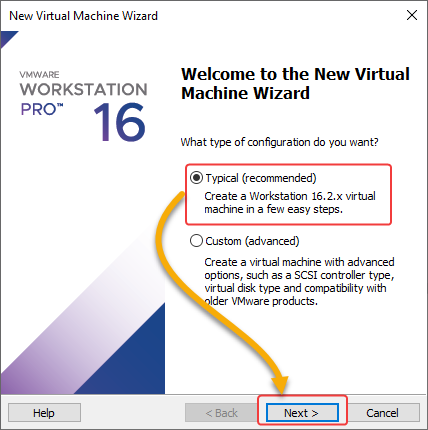
4. Ora, seleziona l’opzione Immagine disco dell’installatore (iso), clicca Sfoglia per scegliere l’immagine ISO da installare e clicca Avanti.
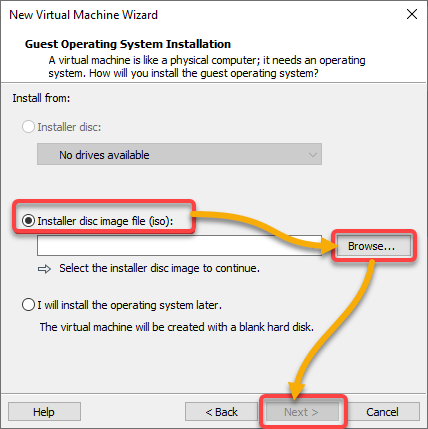
5. Scegli Linux come sistema operativo guest e clicca su Avanti per continuare.
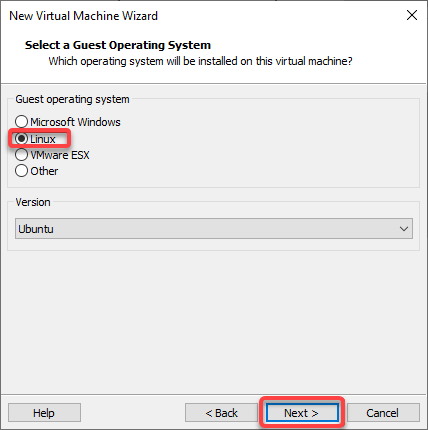
6. Successivamente, configura il tuo disco virtuale con quanto segue:
- Inserisci la dimensione consigliata (o superiore) per il tuo disco rigido virtuale (VHD) nel campo Dimensione massima del disco.
- Scegli l’opzione Dividi il disco virtuale in più file per semplificare la migrazione della tua VM su un altro computer.
- Clicca su Avanti per continuare.
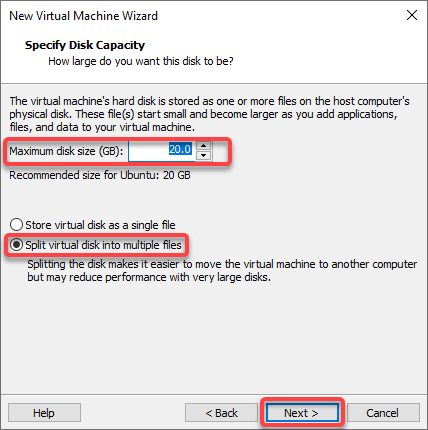
7. Infine, clicca su Fine per completare la configurazione della tua VM.

Avvio e Arresto di una VM
Hai appena creato la tua VM, ma devi ancora avviare la VM per verificare se funziona e spegnerla completamente in seguito.
Seleziona la tua VM nel pannello di sinistra, clicca sul menu della VM → Alimentazione e scegli Avvia Ospite (Ctrl+B) o Accensione per avviare la tua VM.
Scegli sempre la tua VM prima di apportare modifiche o eseguire azioni.
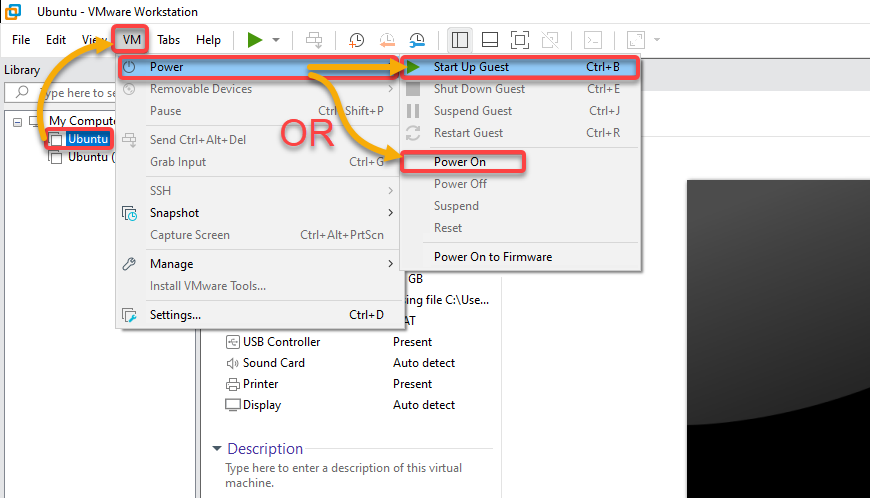
Se avviene con successo, vedrai il tuo sistema operativo avviarsi sulla tua VM, come mostrato di seguito.
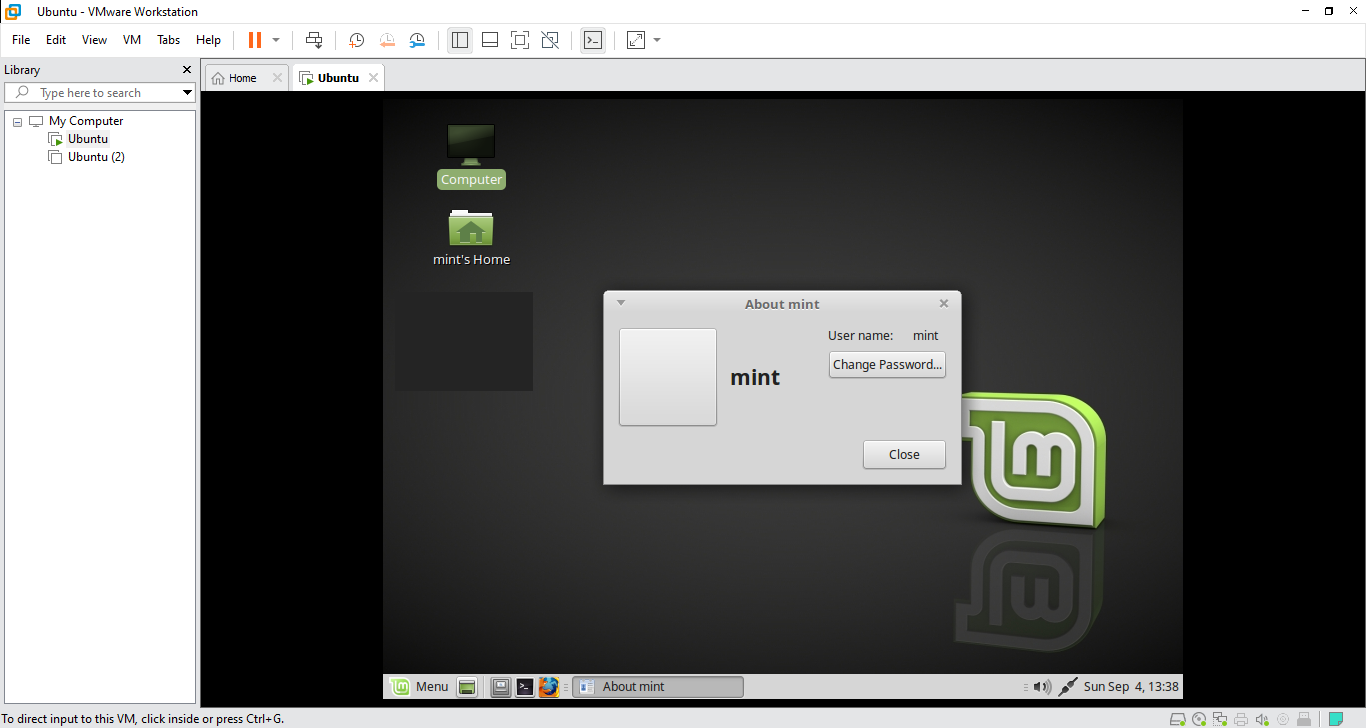
Forse hai intenzione di esaminare la configurazione del BIOS della VM. In tal caso, scegli Accensione per Firmware per accedere al BIOS, come mostrato di seguito.

Ora, clicca sul menu della VM → Alimentazione, e seleziona una delle seguenti opzioni:
- Arresto – Arresta la tua VM in modo brusco senza considerare il lavoro in corso.
- Arresta Ospite (Ctrl+E) – Invia un segnale di spegnimento al sistema operativo ospite.

Configurazione della Rete di una VM
Hai appena creato e avviato la tua prima VM in VMware e hai confermato che funziona bene. Tuttavia, devi ancora assicurarti che la tua VM abbia una buona connessione di rete configurando la rete della tua VM.
Per configurare la rete della tua VM:
1. Seleziona la tua VM e fai clic su Modifica macchina virtuale per aprire la finestra Impostazioni macchina virtuale (passaggio due).
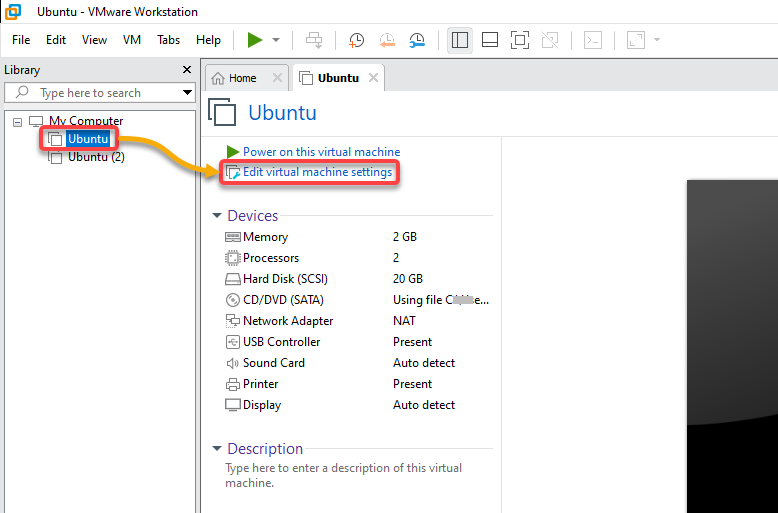
2. Successivamente, seleziona l’Adattatore di rete (pannello di sinistra) e fai clic su Avanzate per ridurre l’utilizzo della larghezza di banda della tua VM.

3. Ora, nella finestra popup, imposta le larghezze di banda in ingresso e in uscita di conseguenza.
Una volta impostato, fai clic su OK per chiudere le impostazioni avanzate dell’adattatore di rete e la finestra Impostazioni macchina virtuale.

Sospendere e riprendere una VM
Forse sarai lontano dal tuo computer ma non vuoi ancora spegnerlo. In tal caso, sospendere la tua VM farà al caso tuo. L’operazione di sospensione crea un file di stato sospeso della VM (.vmss o .vmem) nella directory dei file del disco della tua VM.
Il file di stato sospeso ti consente di riprendere le applicazioni in esecuzione con il loro contenuto invariato prima di sospendere la tua VM.
Fai clic sul menu VM → Alimentazione e scegli una delle seguenti opzioni per sospendere la tua VM:
- Sospendi – Sospende la VM e la mantiene connessa alla rete.
- Sospendi guest (Ctrl+J) – Sospende la VM e la disconnette dalla rete.
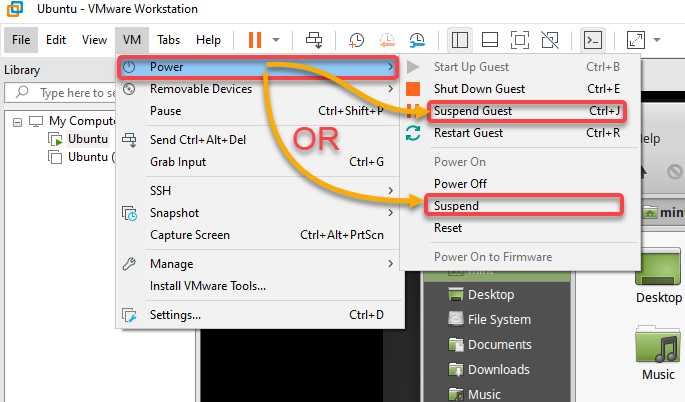
Ora, fai clic nuovamente sul menu VM → Alimentazione e scegli una delle seguenti opzioni per riprendere la tua VM sospesa:
- Riprendi – Riprende la tua VM dallo stato di sospensione.
- Riprendi Ospite (Ctrl+B) – Riprende la tua VM dallo stato di sospensione e la riconnette alla rete.
Dopo aver ripreso una VM dopo aver apportato modifiche o aggiunto contenuti, non sarà possibile tornare allo stato in cui era la VM quando è stata sospesa. Per tornare ripetutamente allo stesso stato, sarà necessario fare uno snapshot, che imparerai nelle sezioni successive di questo tutorial.
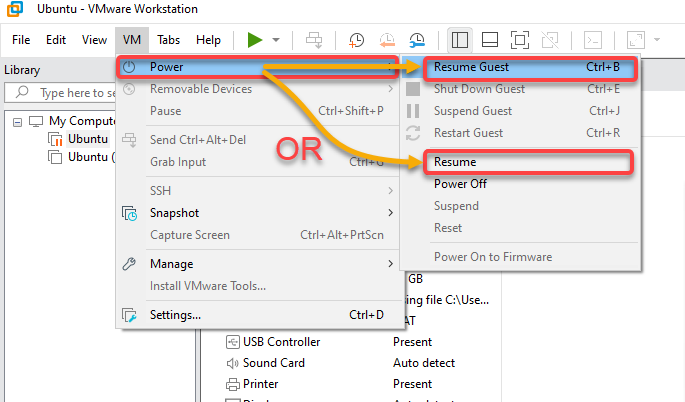
Clonazione di una VM esistente
Forse hai intenzione di aggiungere un’altra VM identica a quella esistente. In tal caso, VMware ti consente di clonare una VM, il suo sistema operativo, la configurazione di rete e tutte le altre impostazioni.
1. Seleziona la tua VM (pannello sinistro), clicca sul menu VM → Gestisci → Clona per aprire la procedura guidata di clonazione della VM.
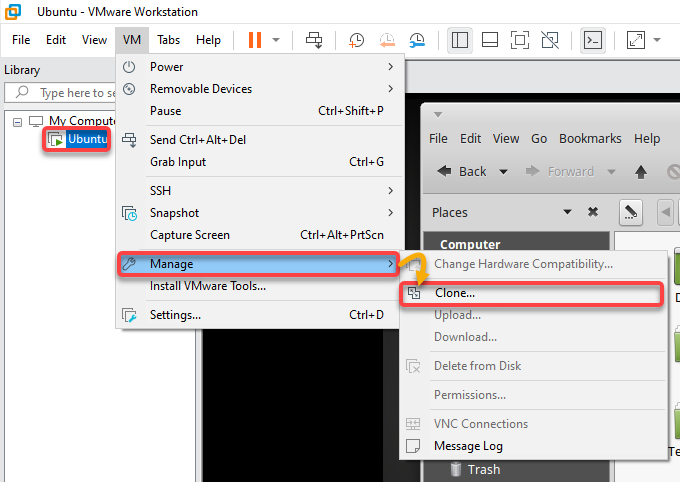
2. Successivamente, scegli l’opzione “Crea una copia completa” per creare una copia completa della VM selezionata e clicca su Avanti.
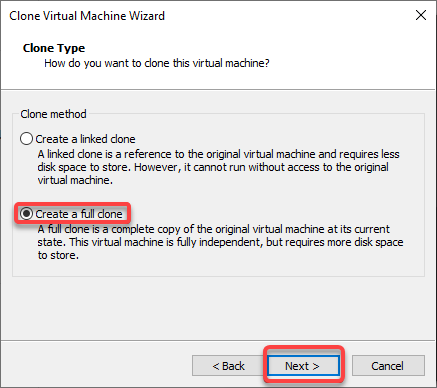
3. Infine, fornisci un nome (Clone di Ubuntu), una posizione in cui salvare il clone e clicca su Fine per clonare la VM selezionata.
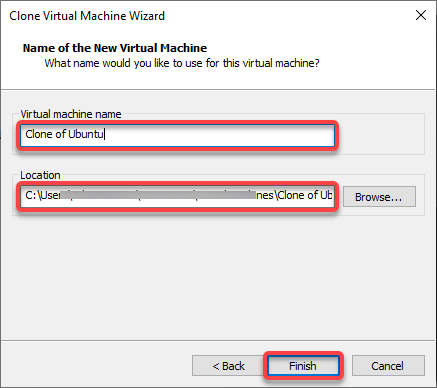
Una volta completato il processo di clonazione, vedrai la VM clonata con il nome specificato (Clone di Ubuntu).
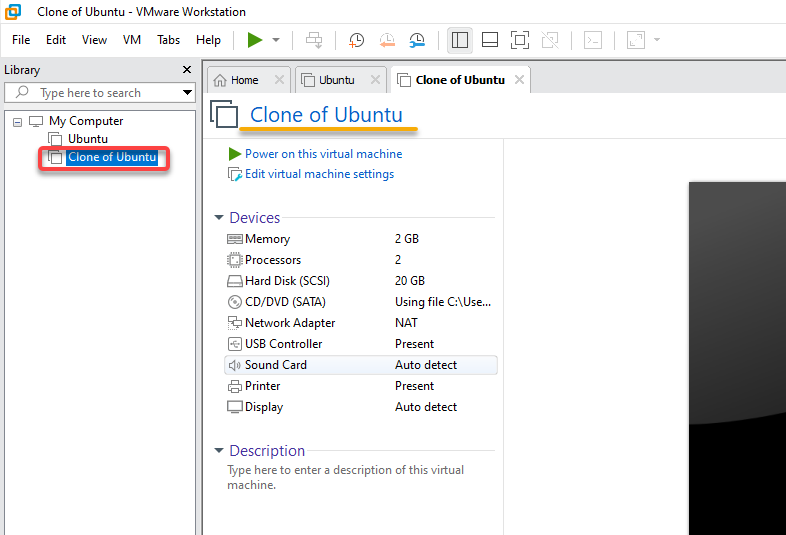
Presa e ripristino di uno snapshot di VM
Avere una copia di sicurezza aiuta nel caso in cui la tua VM si danneggi. Fare uno snapshot della tua VM ti consente di ripristinare la tua VM in buone condizioni in qualsiasi momento.
1. Seleziona la tua VM, clicca su VM → Snapshot → Prendi snapshot per fare uno snapshot della tua VM.
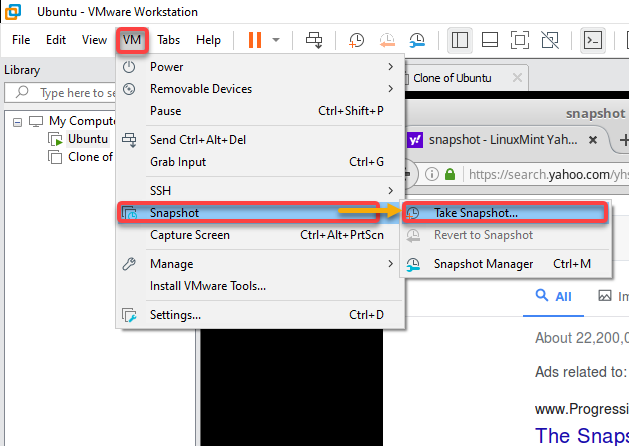
2. Successivamente, fornisci un nome univoco per lo snapshot e una descrizione (opzionale), e clicca su Prendi snapshot per fare uno snapshot della VM selezionata.
Quando fai uno snapshot, la Workstation cattura l’intero stato della VM e lo snapshot viene salvato nella posizione della tua VM.
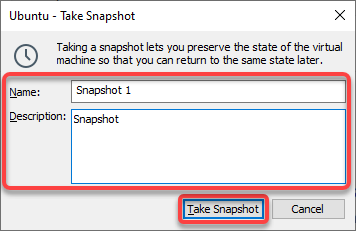
3. Seleziona la tua VM, clicca sul menu VM → Snapshot → Ripristina snapshot <nome_snapshot> per ripristinare la tua VM al suo stato precedente.
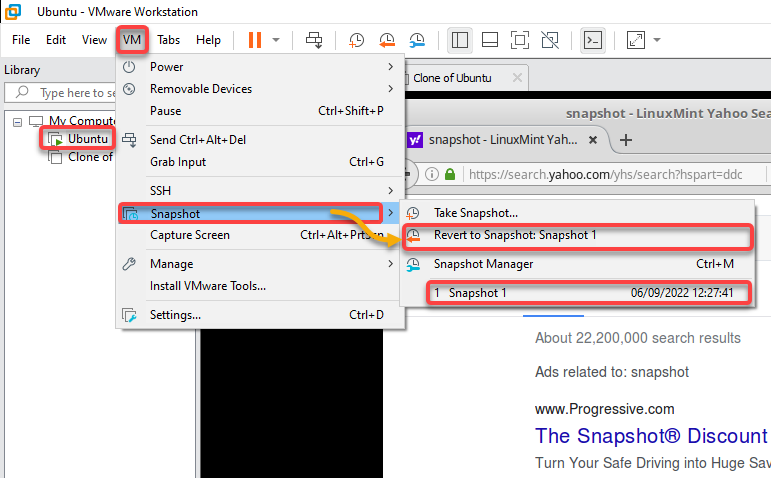
4. Ora, seleziona la tua VM e clicca sul menu VM → Impostazioni per accedere alle impostazioni della tua VM.
5. Infine, imposta un’azione di snapshot che VMware eseguirà quando spegni la tua VM come segue:
- Nella scheda Opzioni, seleziona Snapshot (pannello sinistro).
- Scegli l’opzione Scatta un nuovo snapshot per far sì che VMware scatti un nuovo snapshot della tua VM mentre si spegne.
- Clicca su OK per salvare le tue modifiche.
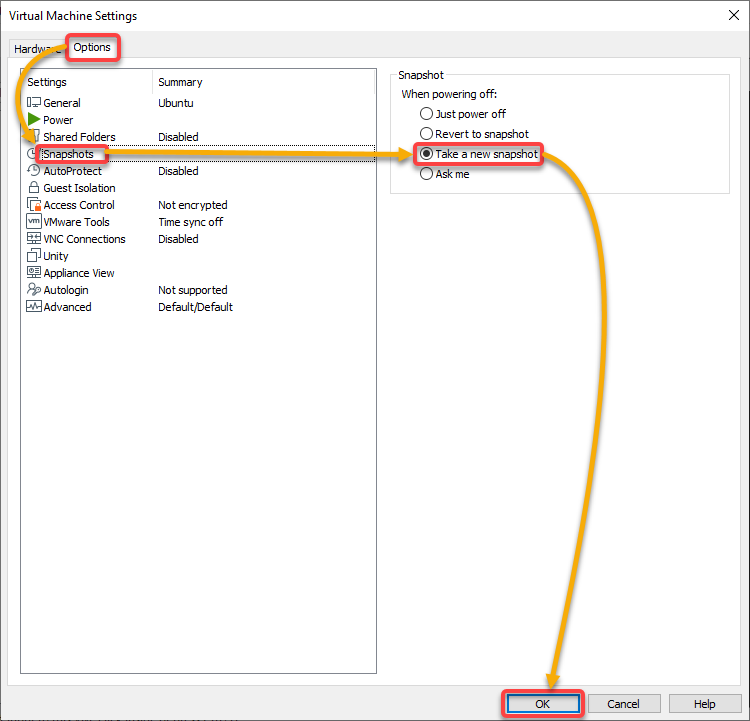
Abilitare la funzione AutoProtect per mantenere una gamma di snapshot
Un’altra funzione che distingue VMware quando si tratta di snapshot è che puoi scegliere tra diversi punti di ripristino. Come? Abilitando la funzione AutoProtect, che ti permette di mantenere una serie di snapshot.
Naviga nella scheda Opzioni nella finestra Impostazioni della macchina virtuale, e seleziona AutoProtect (pannello sinistro) per accedere alle impostazioni di AutoProtect.
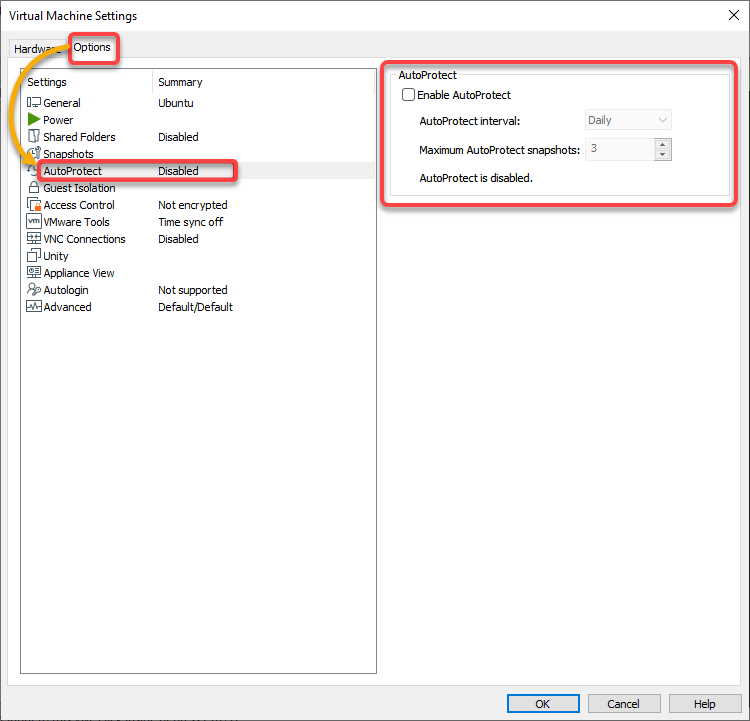
Ora configura le impostazioni di AutoProtect come segue:
- Seleziona la casella Abilita AutoProtect per abilitare la funzione.
- Seleziona un intervallo tra gli snapshot (ad es., Giornaliero). Questa opzione conserva lo stato di una VM scattando snapshot a intervalli regolari specificati.
- Seleziona il numero massimo di snapshot AutoProtect da conservare.
- Fai clic su OK per salvare le tue modifiche.
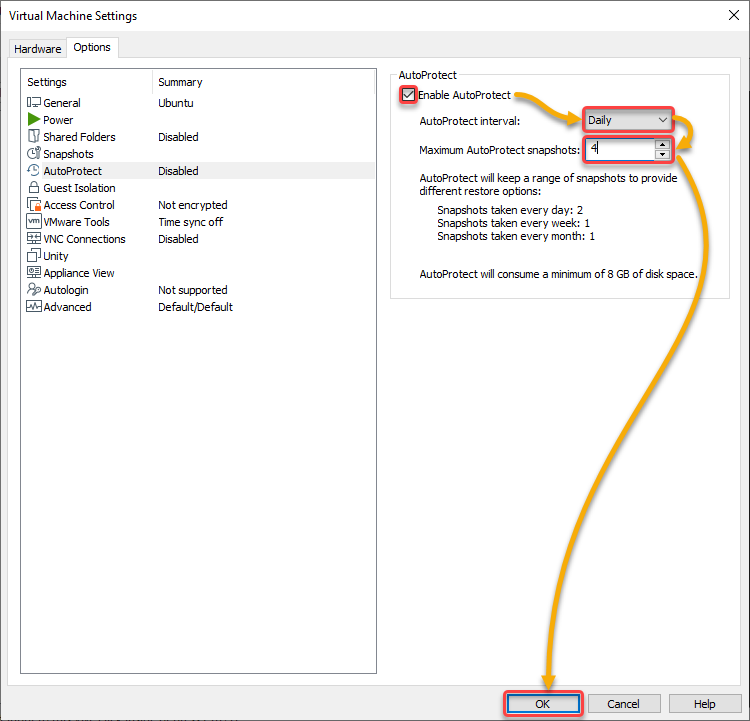
Eliminare uno Snapshot
Avere degli snapshot è senza dubbio utile, ma avere troppi snapshot può essere confusionario, specialmente se lasci snapshot inutilizzati in giro. Nessun problema, però. VMware ti permette di eliminare gli snapshot in pochi clic.
Seleziona la tua VM e fai clic sul menu VM → Snapshot → Gestore snapshot per accedere al Gestore snapshot.
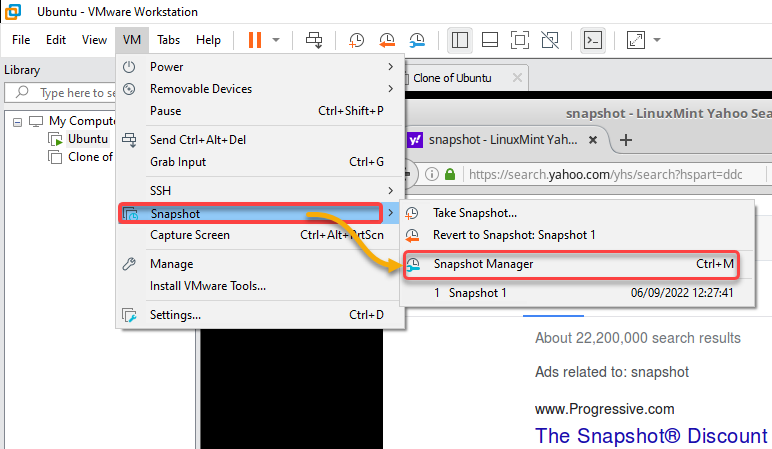
Adesso, elimina uno snapshot seguendo questi passaggi:
- Seleziona l’opzione Mostra AutoProtect snapshot per visualizzare l’elenco degli snapshot presi dalla funzione AutoProtect.
- Seleziona lo snapshot e fai clic sul pulsante Elimina per eliminare lo snapshot.
- Fai clic su Chiudi per uscire dal Gestore snapshot.
Attenzione quando elimini uno snapshot. Farlo rimuove lo stato della VM precedentemente conservato e non potrai più tornare a quel punto.
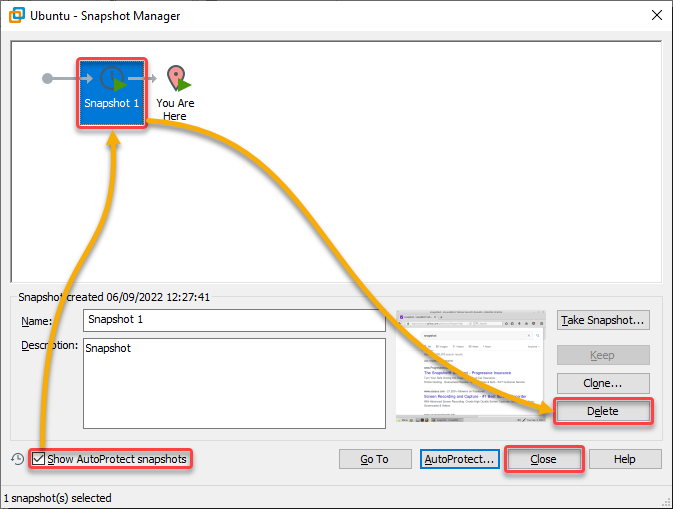
Mantenere le VM in Esecuzione in Background
Magari vuoi evitare di riavviare le tue VM quando chiudi accidentalmente VMware. In tal caso, mantenerle in esecuzione in background farà al caso tuo.
Fai clic sul menu Modifica e scegli Preferenze per accedere alle preferenze VMware per le VM.
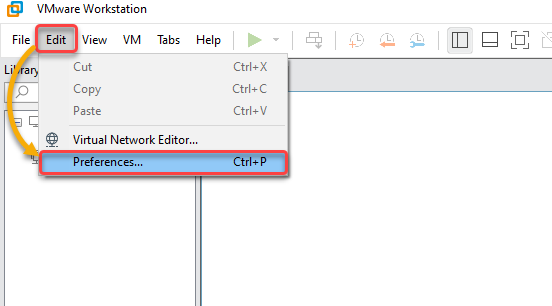
Successivamente, seleziona Spazio di lavoro (pannello sinistro), spunta la casella Mantieni le VM in esecuzione dopo la chiusura di Workstation e fai clic su OK per salvare le tue modifiche.
Attivare questa funzionalità garantisce che le VM vengano sempre eseguite in background, e non ti viene chiesto di selezionare un’azione quando chiudi le VM accese.
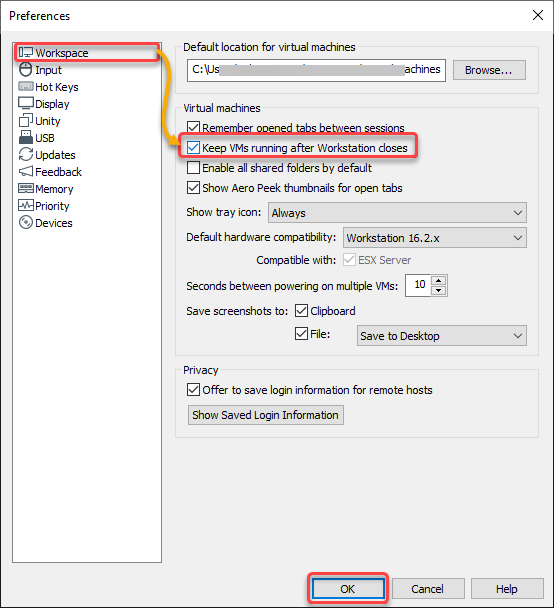
Virtualizzazione delle macchine in Hyper-V Manager
Forse ti senti a disagio nell’utilizzare software di terze parti come VMware. In tal caso, Hyper-V, un’altra piattaforma di virtualizzazione, potrebbe interessarti. Hyper-V è un prodotto di virtualizzazione di Microsoft Corporation che ti consente di creare e eseguire VM, ed è anche un hypervisor bare-metal.
Hyper-V supporta i sistemi operativi Windows, Linux e FreeBSD. E come hai fatto con VMware, creerai una VM che potrai gestire in Hyper-V nelle sezioni seguenti.
Creazione di una VM in Hyper-V
La creazione di una VM in Hyper-V è simile a VMware, ma i passaggi sono diversi tra le due piattaforme.
Invece di creare una VM, puoi anche importare una VM su Hyper-V. Hyper-V supporta l’esportazione e l’importazione di VM, l’equivalente di clonare una VM esistente.
1. Avvia Hyper-V Manager come amministratore dal tuo Desktop o dal menu Start.
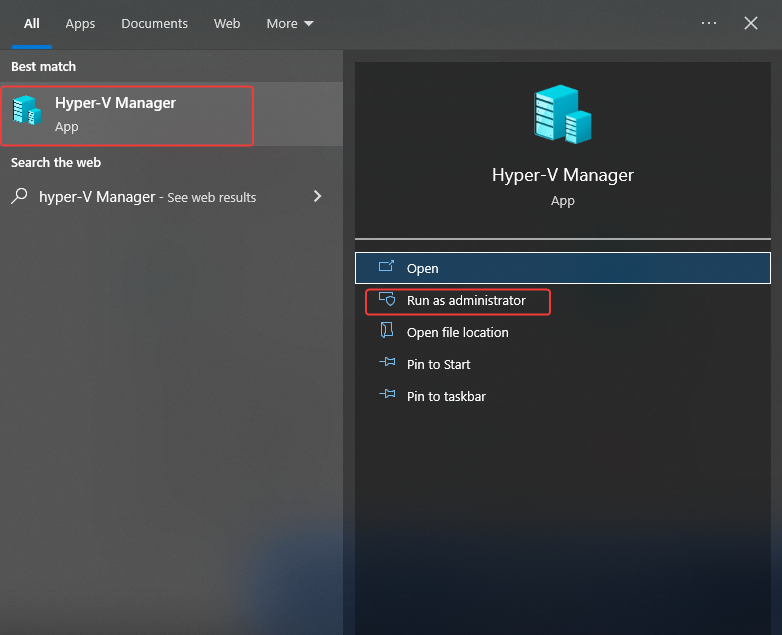
2. Successivamente, fai clic con il tasto destro sul tuo dispositivo (pannello sinistro) e seleziona Nuovo nel menu contestuale → Macchina Virtuale per avviare la creazione di una nuova VM.
A New Virtual Machine Wizard opens where you can configure your new VM (step three).
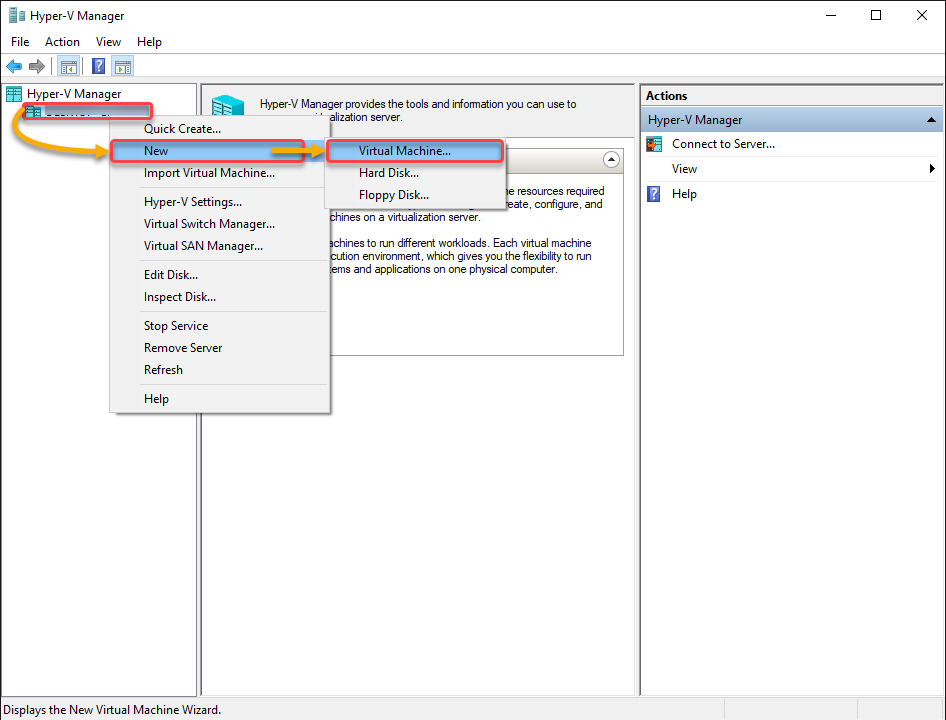
3. Fai clic su Avanti quando visualizzi la pagina Prima di iniziare poiché è solo introduttiva.
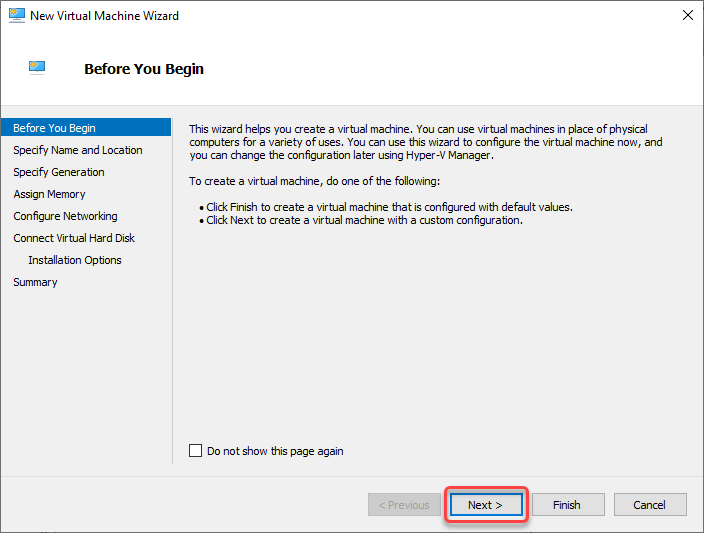
4. Ora, specifica un Nome per la tua nuova VM e fai clic su Avanti.
Forse hai in mente una posizione diversa per la VM. In tal caso, spunta la casella Archivia la macchina virtuale in una posizione diversa e fai clic su Sfoglia per impostare la posizione.
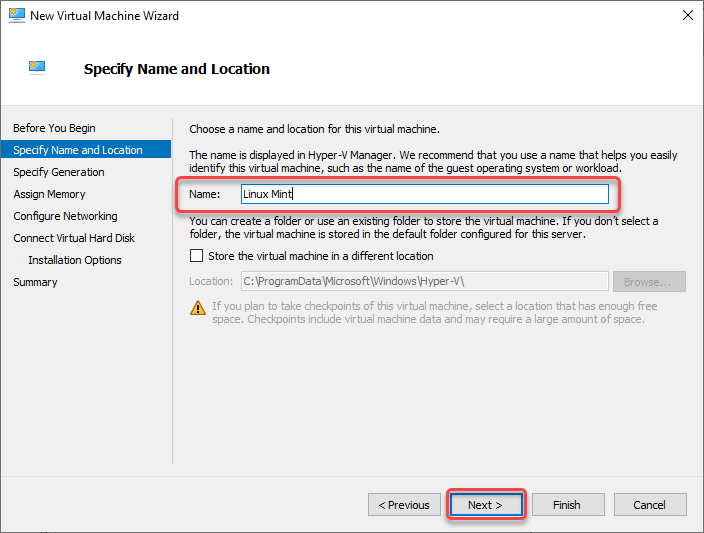
5. Specifica la generazione a seconda dello scopo della tua nuova VM, come segue, e fai clic su Avanti:
- Generazione 1 – per programmi legacy e nuovi eseguiti su versioni di OS a 32 e 64 bit, rispettivamente.
- Generazione 2 – per programmi avanzati che supportano solo sistemi a 64 bit.
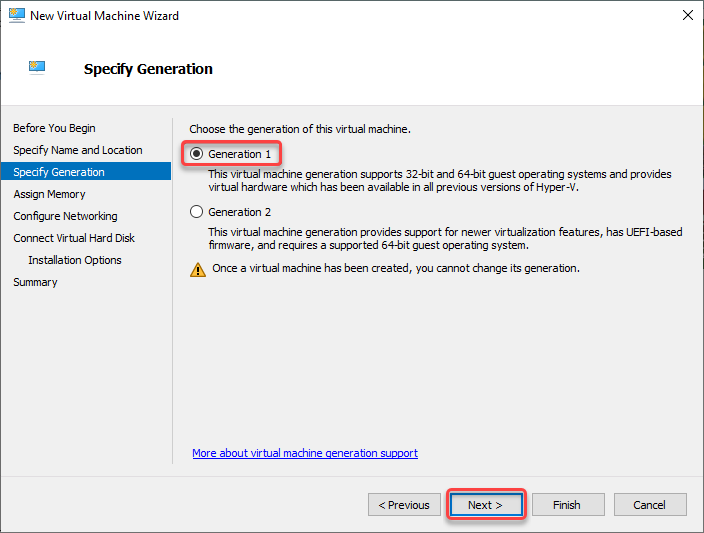
6. Successivamente, verifica i requisiti minimi di memoria del sistema operativo ospite che desideri installare e assegna abbastanza memoria per prestazioni migliori, e fai clic su Avanti.
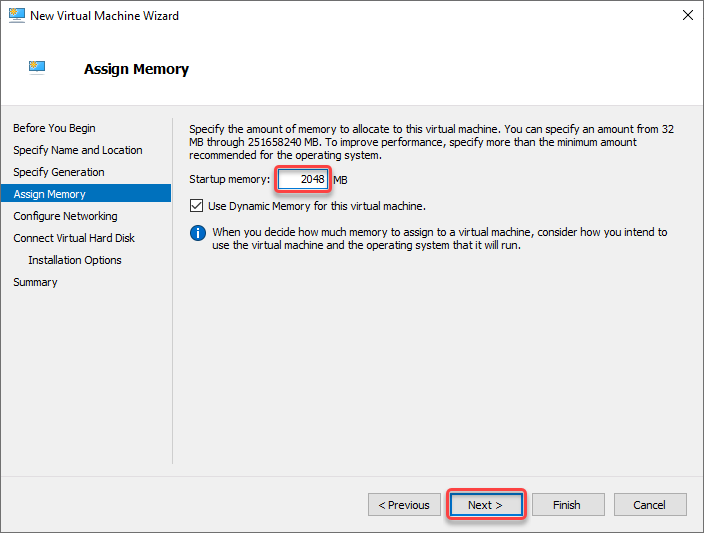
7. Scegli l’opzione Interruttore predefinito nel campo a discesa per configurare l’accesso alla rete della VM e fai clic su Avanti.
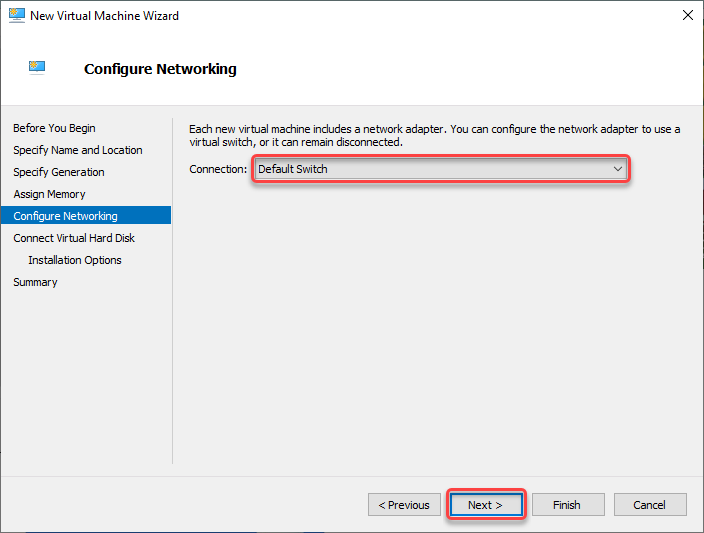
8. Successivamente, scegli l’opzione Crea un disco rigido virtuale, specifica uno spazio di archiviazione sufficiente (30) per il disco virtuale dove verrà installato il sistema operativo ospite, e fai clic su Avanti.
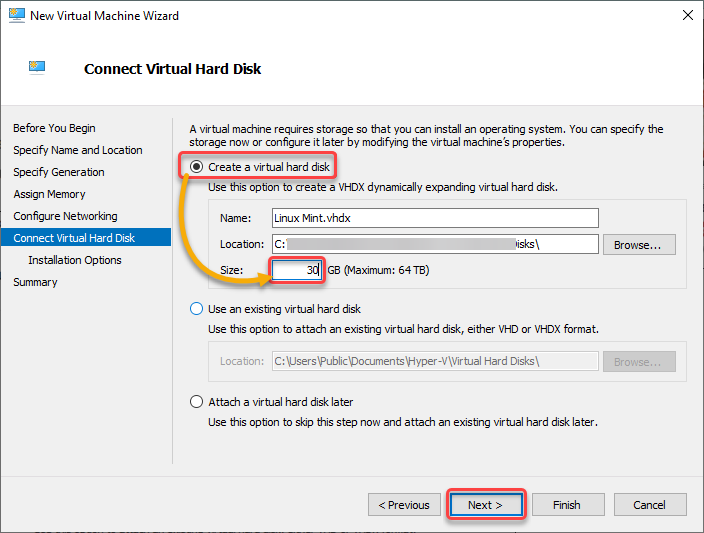
9. Scegli l’opzione Installa un sistema operativo da un CD/DVD-ROM avviabile, fai clic su Sfoglia per individuare il tuo file ISO e fai clic su Avanti.
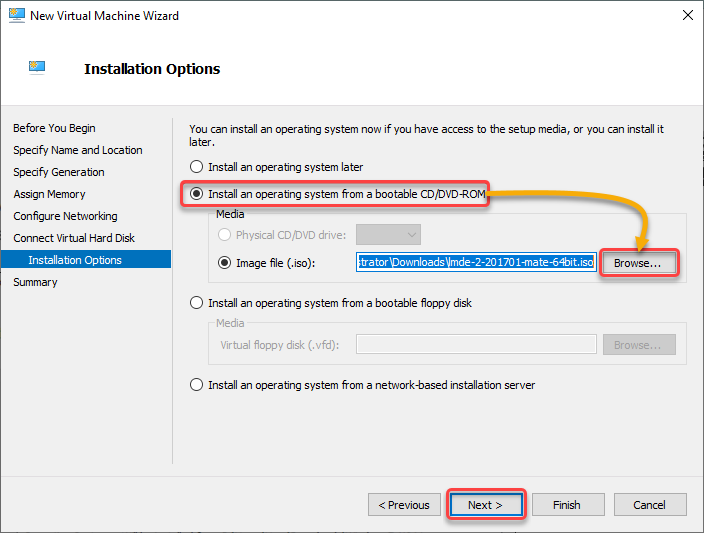
10. Infine, rivedi la configurazione della tua VM e fai clic su Fine per creare la nuova VM.
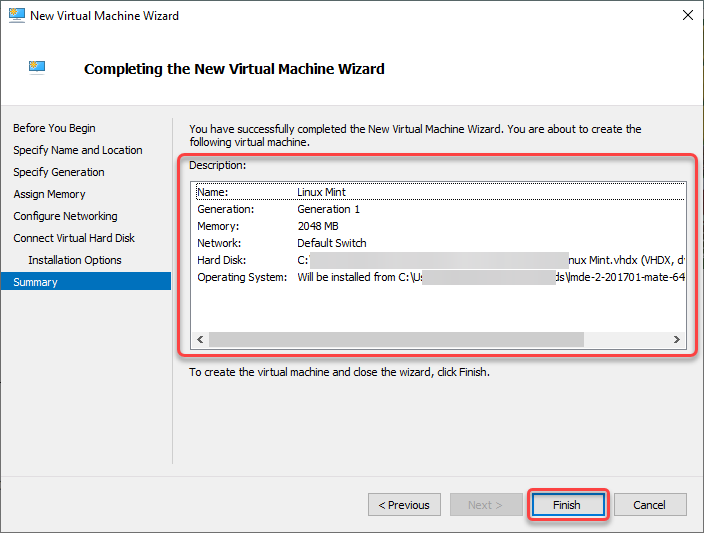
Eseguire e Spegnere una VM
Come VMware, le azioni da eseguire sulla tua VM in Hyper-V sono già indicate in un riquadro separato (il più a destra) etichettato come Azioni.
1. Seleziona la tua VM appena creata dalla lista e clicca su Connetti (pannello destro) sotto la sezione del sistema operativo guest (Linux Mint) per avviare la VM. Si aprirà una console separata dove potrai accedere al tuo sistema operativo guest.

2. Successivamente, clicca su Avvia per iniziare l’installazione del sistema operativo sulla tua VM.
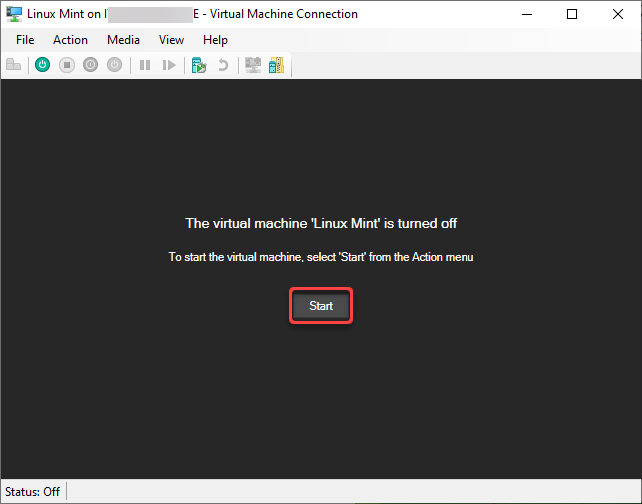
Una volta installato, il tuo sistema operativo guest si avvia sulla tua VM, come mostrato di seguito.
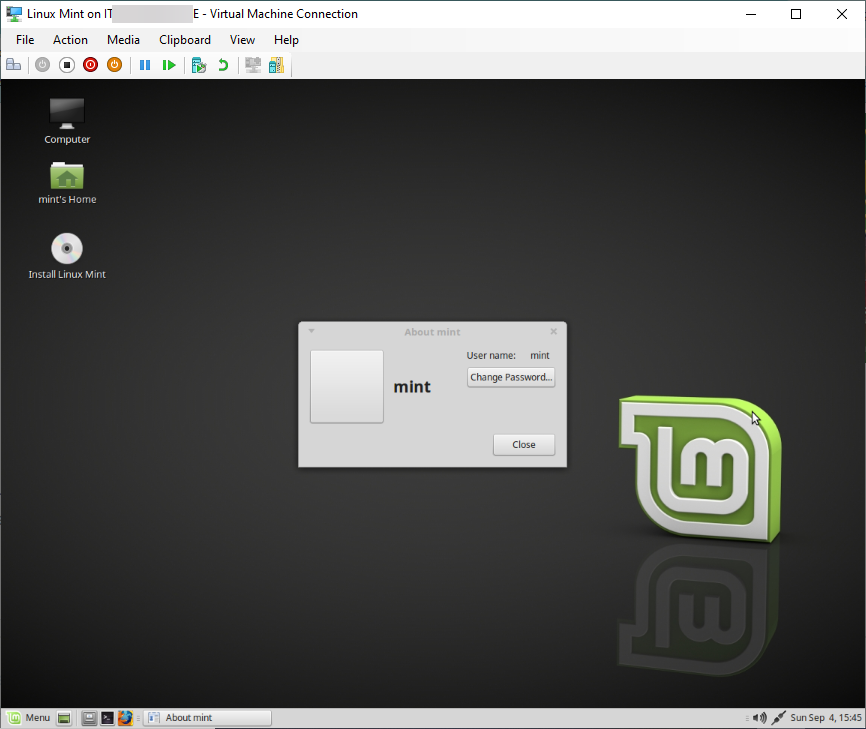
3. Ora, fai clic con il tasto destro sulla tua VM e scegli una delle seguenti opzioni per spegnere la tua VM:
- Spegni – L’equivalente virtuale di togliere l’alimentazione a un computer fisico.
- Arresta – Istruisce il sistema operativo guest ad eseguire uno spegnimento ordinato.
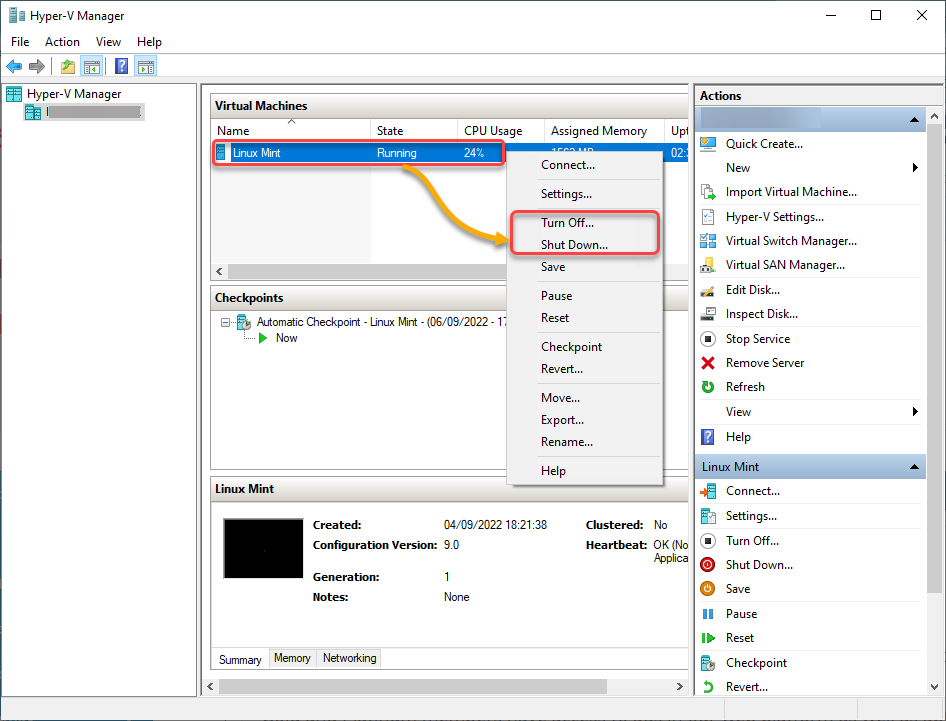
Mettere in Pausa e Riprendere una VM
Mettere in pausa una VM in Hyper-V è simile a sospendere una VM in VMware, congelando temporaneamente la VM. Ma nota che mettere in pausa una VM non rilascia la sua memoria allocata. Di conseguenza, la memoria non è disponibile per avviare altre VM.
Seleziona e fai clic con il tasto destro sulla tua VM dalla lista e scegli Metti in Pausa nel menu contestuale per mettere in pausa la VM selezionata.
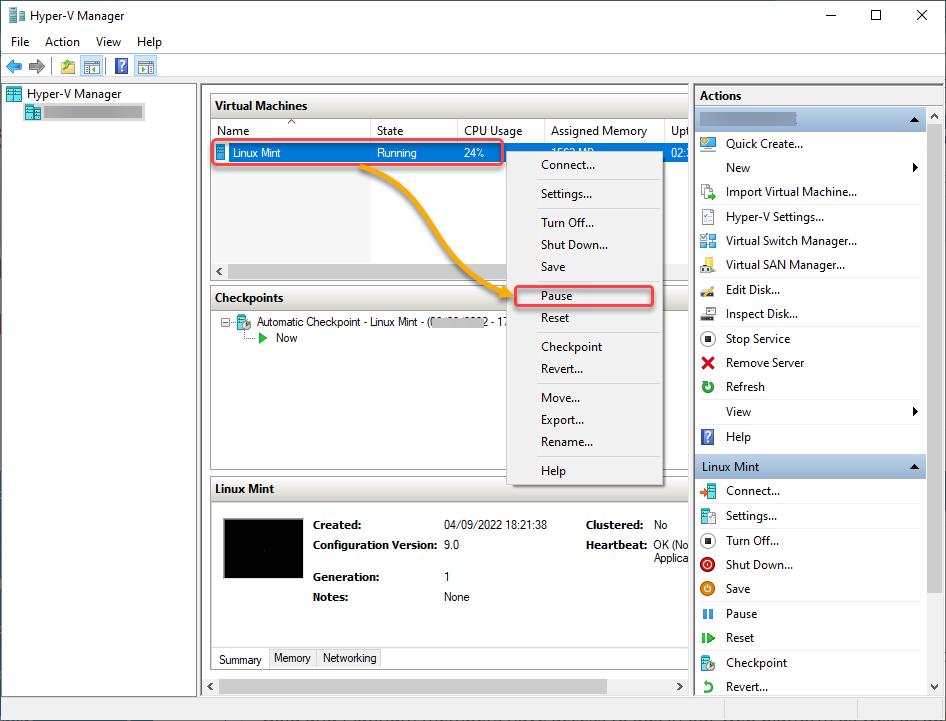
Ora, fai clic con il tasto destro sulla tua VM in pausa e scegli riprendi nel menu contestuale per riprendere la tua VM.
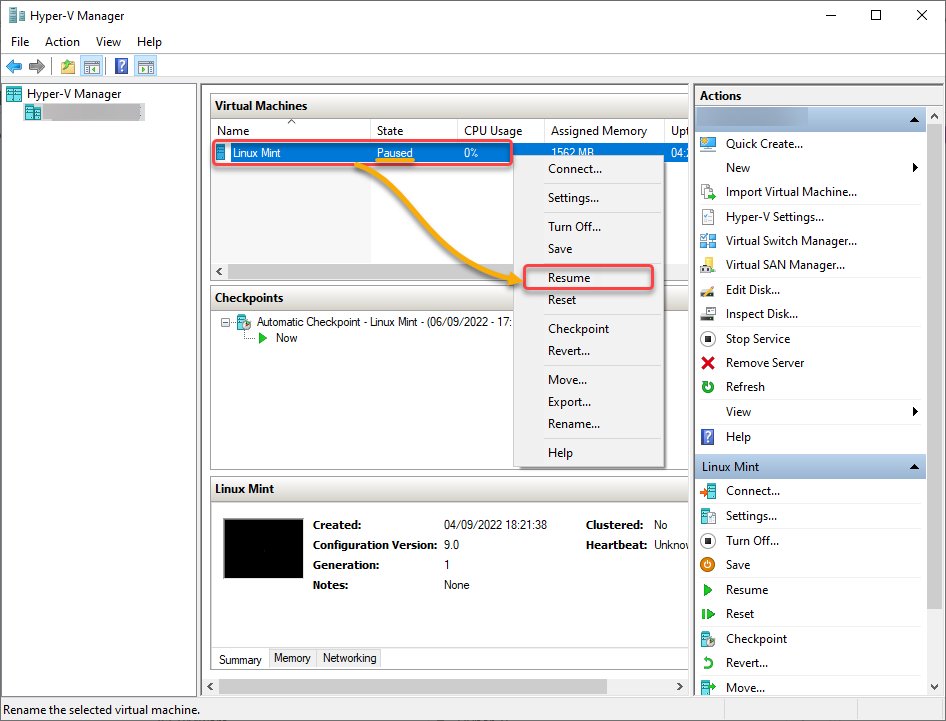
Configurare la Rete in una Postazione di Lavoro Hyper-V
Non puoi lasciare la tua VM com’è senza configurare la sua rete. Con Hyper-V, configurare la rete della tua VM è simile a VMware ma con passaggi e funzionalità diverse.
Nota che puoi solo aggiungere o rimuovere un adattatore virtuale mentre la VM è spenta. Ma la maggior parte delle impostazioni possono essere cambiate mentre la VM è online.
Per configurare la rete della tua VM:
Fai clic con il pulsante destro sulla tua VM e scegli Impostazioni per accedere alle impostazioni della VM.
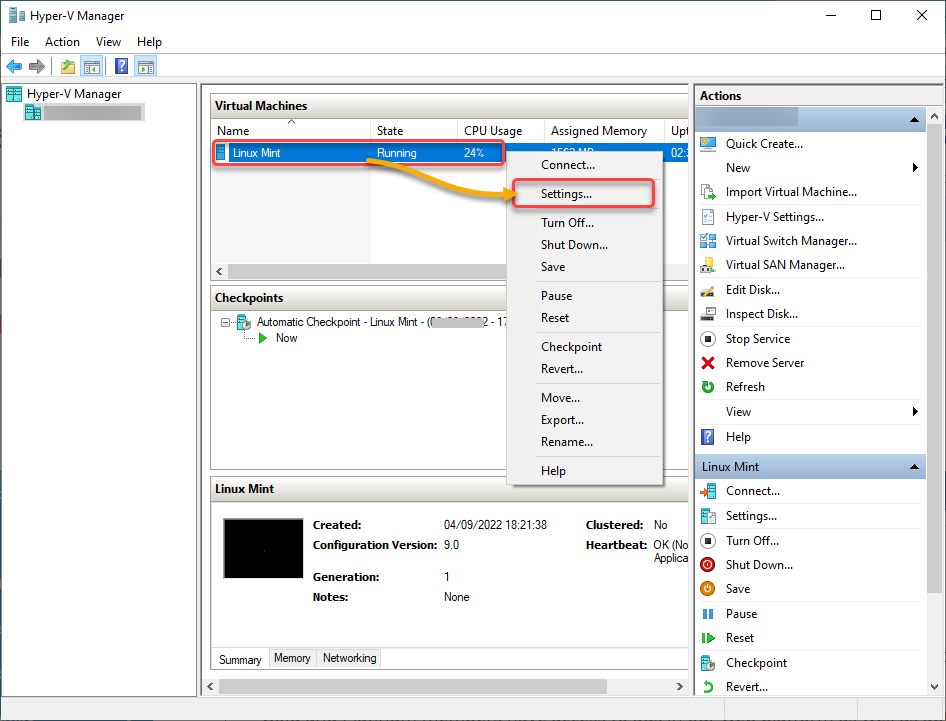
Ora, configura la rete per la tua VM con quanto segue:
- Seleziona Adattatore di rete nel pannello sinistro per accedere alla configurazione dell’adattatore di rete della tua VM.
- Scegli l’opzione Switch predefinito dal menu a discesa Switch virtuale.
- Seleziona la casella Abilita l’identificazione della LAN virtuale per posizionare l’adattatore virtuale in una specifica LAN virtuale (VLAN).
- Seleziona la casella Abilita gestione della larghezza di banda, e regola la larghezza di banda Minima e Massima per modellare le caratteristiche del traffico del tuo adattatore virtuale.
- Fai clic su OK per salvare la configurazione di rete della tua VM.
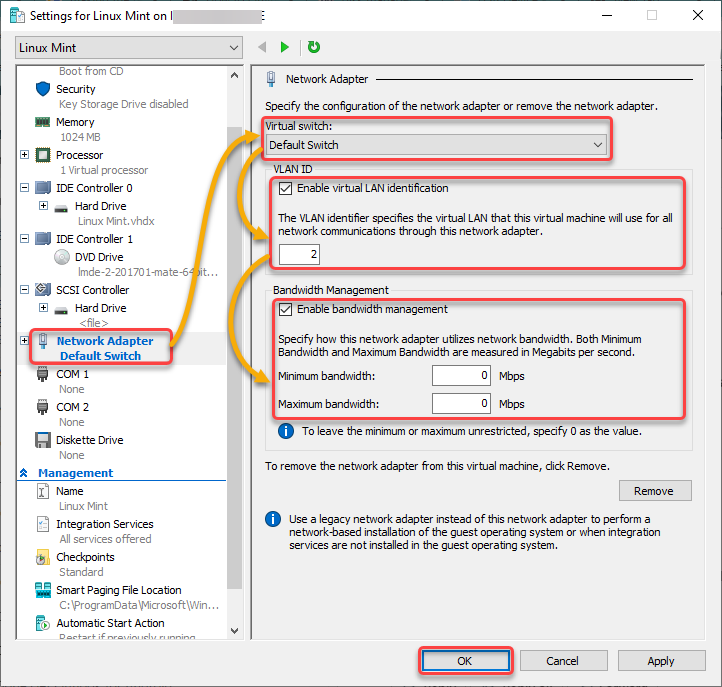
Salvataggio e Ripristino di un Punto di Controllo
I punti di controllo ti consentono di salvare lo stato della VM in un momento specifico, simili agli snapshot in VMware. Questi punti di controllo sono utili quando pianifichi di apportare nuove modifiche al sistema. In caso di errore inaspettato, puoi sempre ripristinare una VM a uno stato precedente, eliminando tutte le modifiche effettuate.
Per salvare un punto di controllo per la tua VM:
1. Selezionare con il tasto destro del mouse la VM per creare un checkpoint e selezionare “Checkpoint” nel menu contestuale per avviare la creazione di un checkpoint.
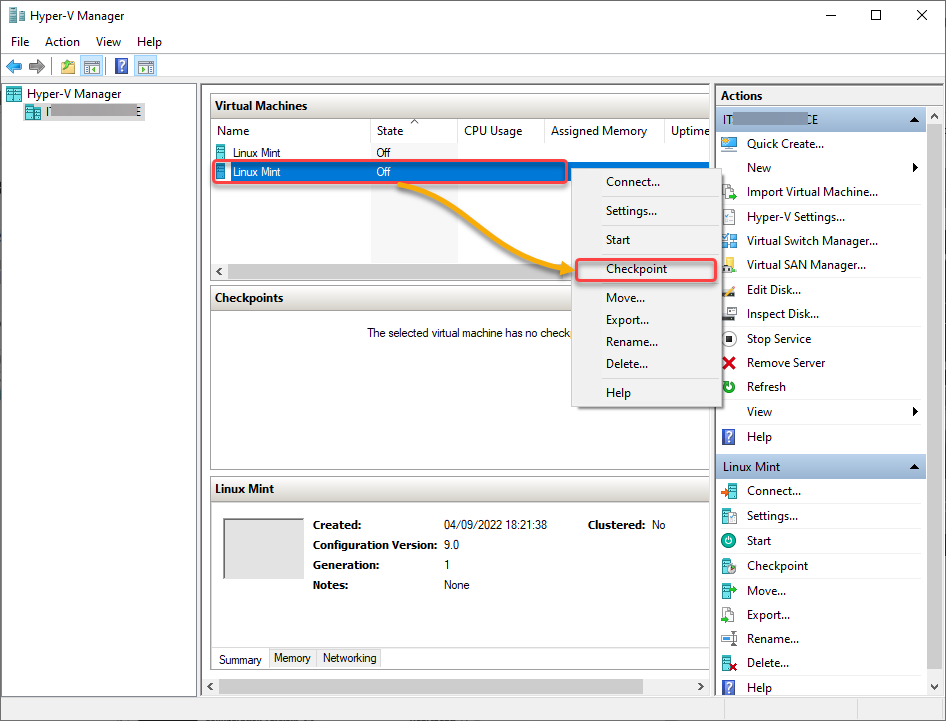
Come mostrato di seguito, il checkpoint è creato e può essere accesso nella sezione Checkpoints.
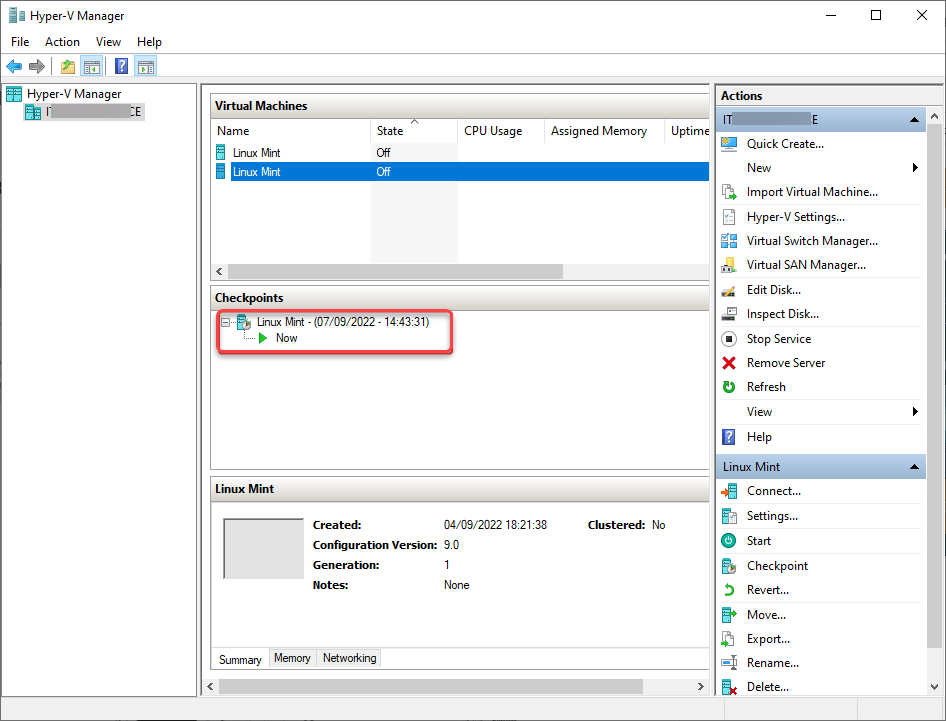
2. Selezionare la propria VM, fare clic con il tasto destro del mouse sul checkpoint su cui ripristinare e selezionare “Applica” per tornare al checkpoint selezionato.

3. Ora, scegliere un’opzione nella finestra di dialogo mostrata di seguito, dove le opzioni funzionano come segue:
- Crea Checkpoint e Applica – Prima che il checkpoint scelto venga applicato, viene creato un nuovo checkpoint della VM.
- Applica – Viene applicato solo il checkpoint scelto. Si noti che questa azione non può essere annullata.
- Annulla – La finestra di dialogo verrà chiusa senza applicare alcuna modifica.
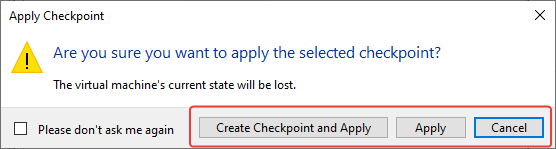
Impostazione dell’azione di arresto automatico di una VM
A machine tends to shut down unexpectedly at some point, which causes you to lose your work on your VM. As a resolution, you may want to change the Automatic Stop Action set on your VM, which is Hyper-V’s behavior towards your VM when your computer shuts down.
Impostare l’azione di arresto automatico con i seguenti passaggi:
- Nella finestra Impostazioni della VM, navigare fino all’opzione “Azione di arresto automatico” (pannello sinistro).
- Scegliere l’opzione Salva lo stato della macchina virtuale per riservare e salvare lo stato della VM mentre il computer si spegne o riavvia. Questa opzione dice a Hyper-V di avviare la VM prima di uno spegnimento o riavvio automaticamente al successivo avvio.
- Fare clic su OK per salvare le modifiche.
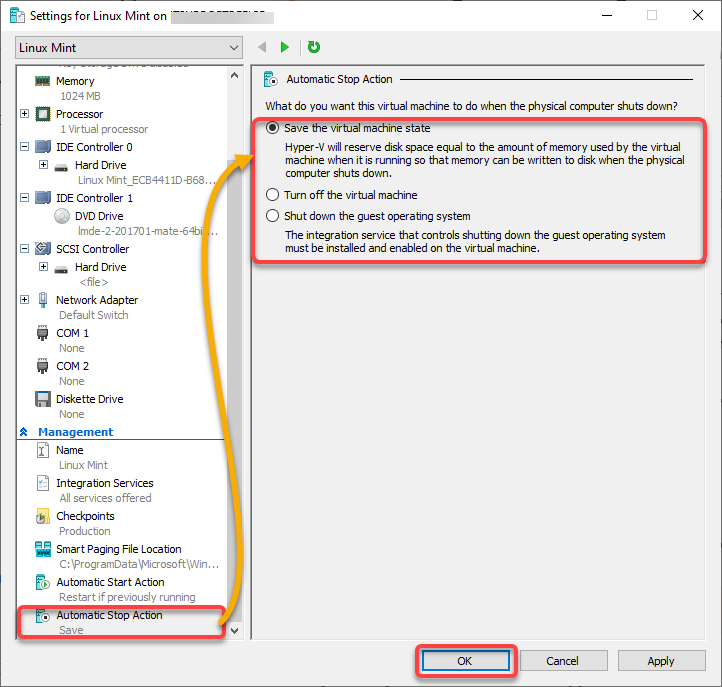
Conclusione
Attraverso questo tutorial, hai imparato come creare e gestire più istanze virtuali dei dispositivi hardware fisici tramite VMware Workstation o Hyper-V.
A questo punto, puoi configurare e gestire le tue VM con sicurezza ed efficienza con un minimo sforzo e costo. Massimizza i vantaggi della piattaforma di virtualizzazione che preferisci, in base alle tue esigenze specifiche e commerciali!













